随着Windows11系统的发布,不少用户都想要升级Windows11系统,有些用户使用Win11系统的时候,发现自己的电脑开机会出现黑屏只显示鼠标箭头的情况,遇到这样的问题该如何解决呢?那么接下来小编就来为大家介绍一下Win11系统开机只显示鼠标的解决方法,希望大家会喜欢。
Win11系统开机只显示鼠标的解决方法:
1、我们可以先使用键盘“ctrl+alt+esc”打开“任务管理器”。
2、然后在其中找到“Windows资源管理器”,右键选择“重新启动”。

3、接着点击左上角的“文件”,选择“运行新任务”。
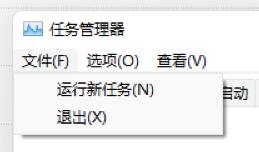
4、输入“control”打开控制面板。
5、在控制面板中找到卸载程序。
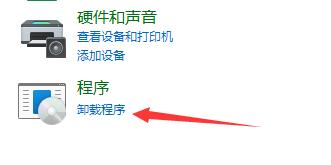
6、点击左上角的“查看已安装的更新”。
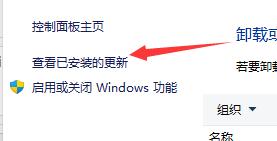
7、最后再里面找到“Servicing Stack”更新,右键卸载它即可。
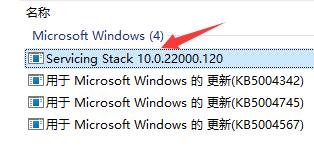
以上介绍的内容就是关于Win11系统开机只显示鼠标的解决方法,不知道大家学会了没有,如果你也遇到了这样的问题的话可以按照小编的方法自己尝试一下,希望可以帮助大家解决问题,谢谢!!